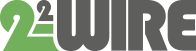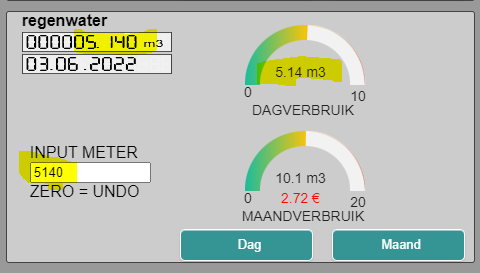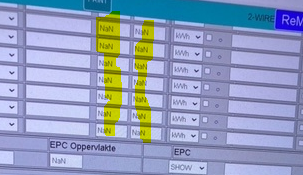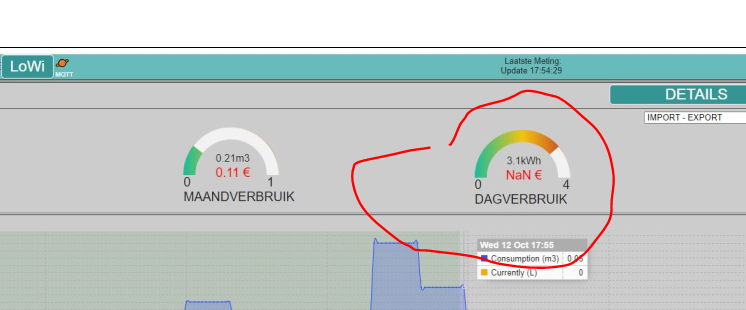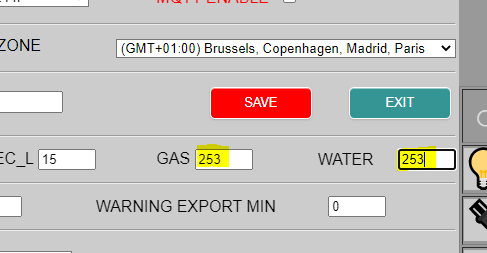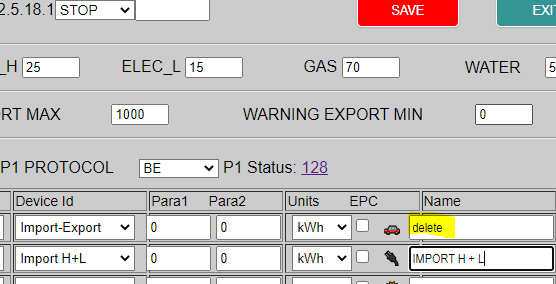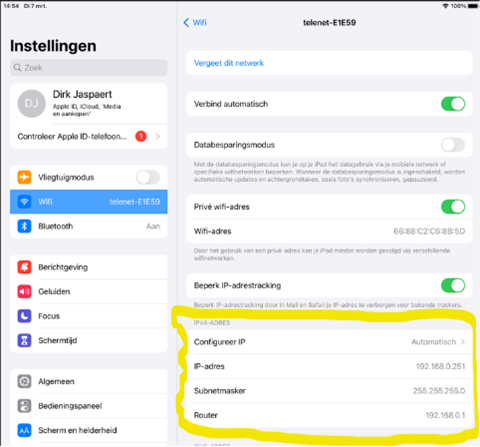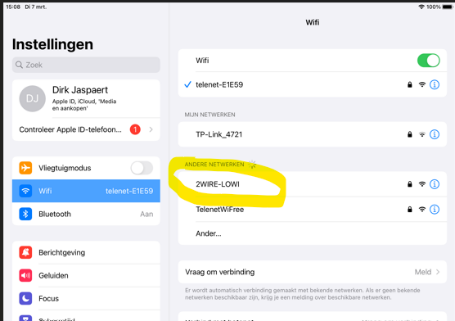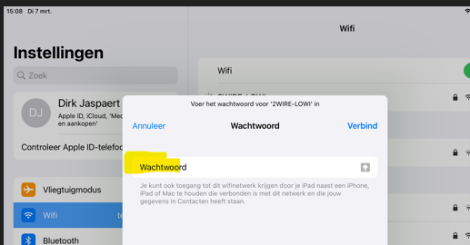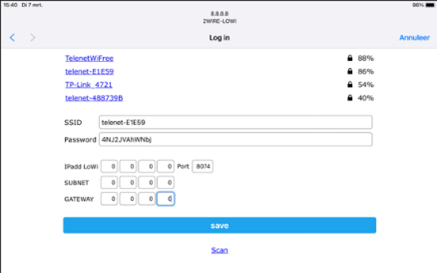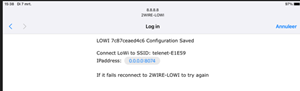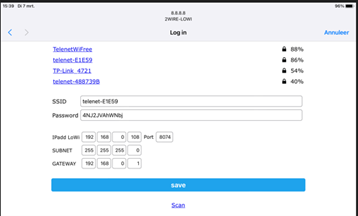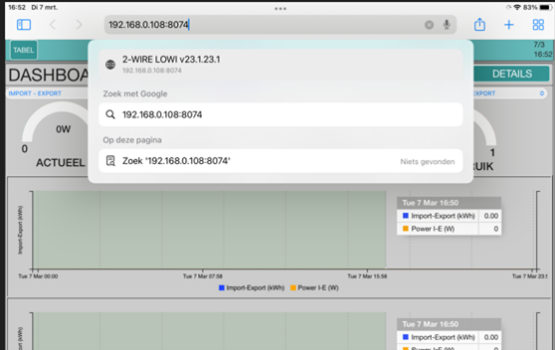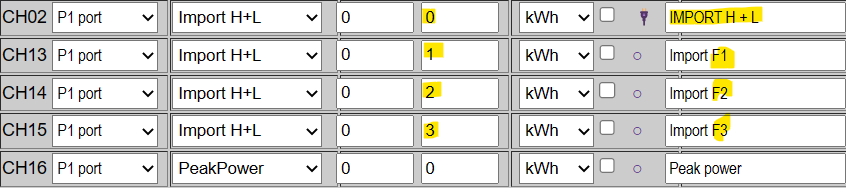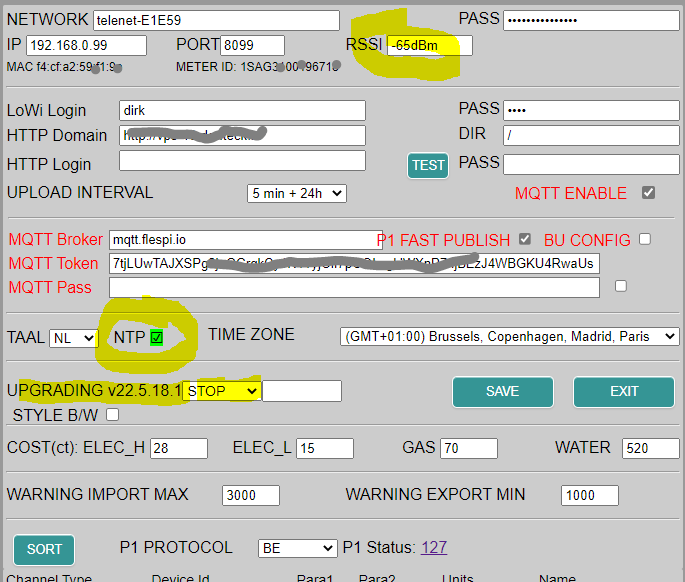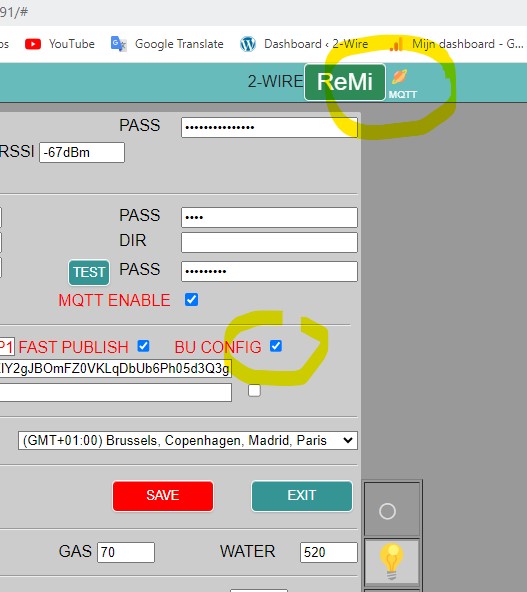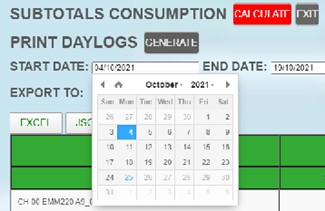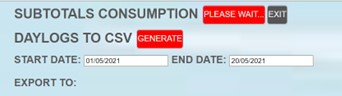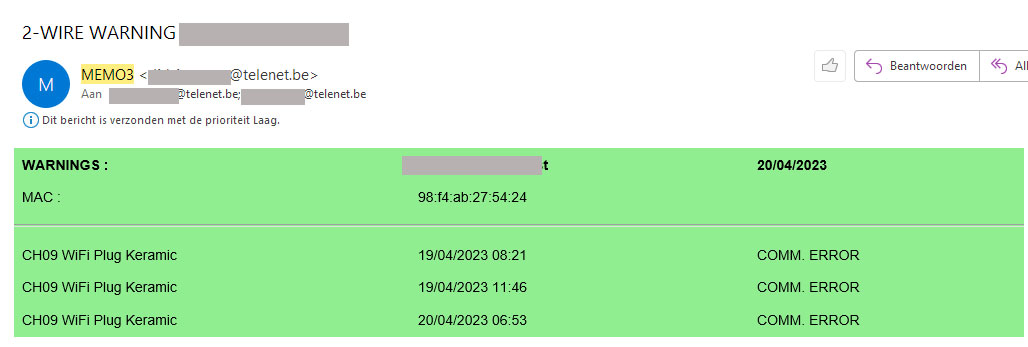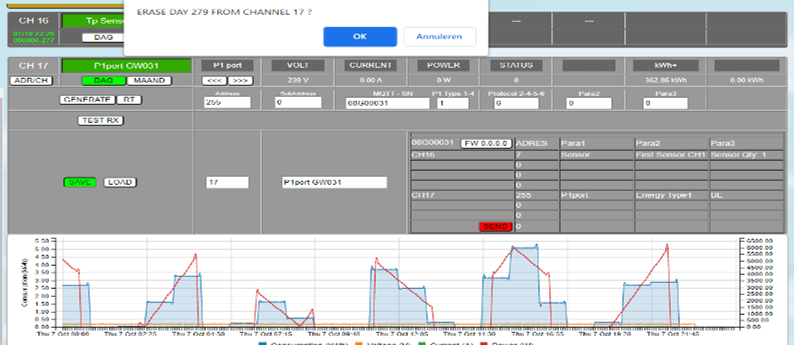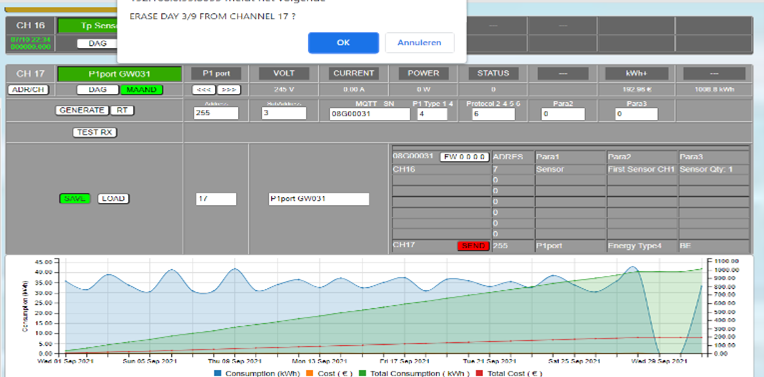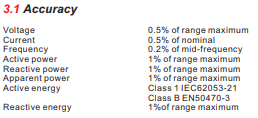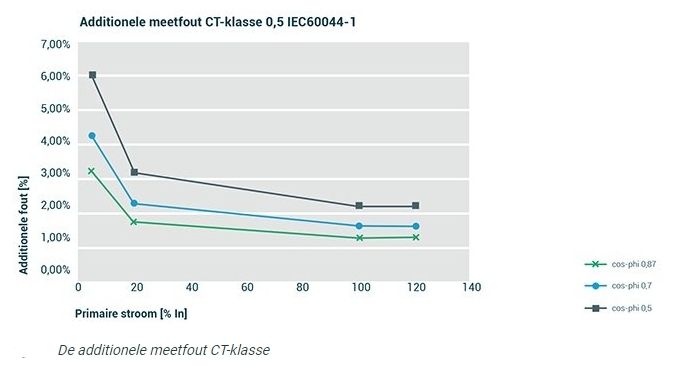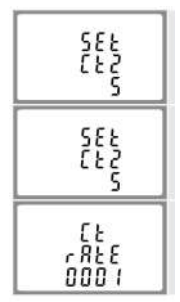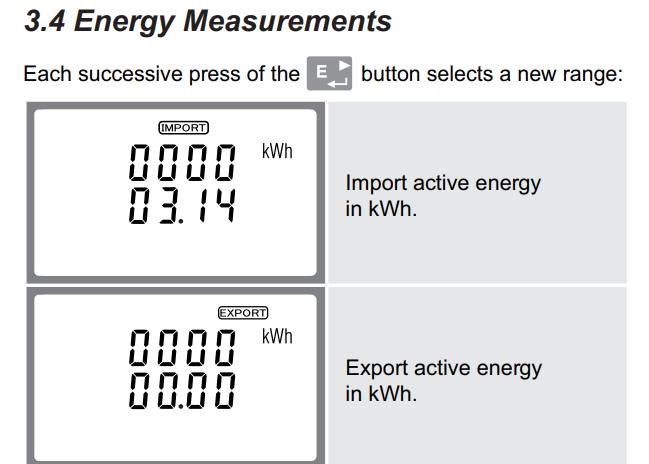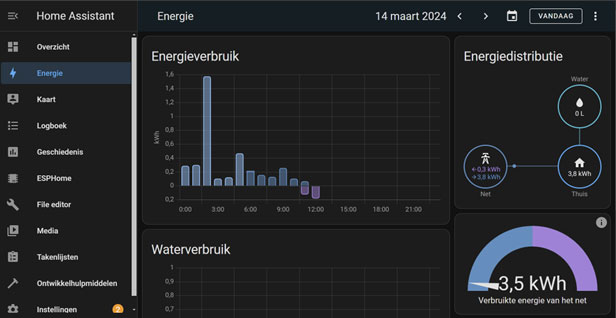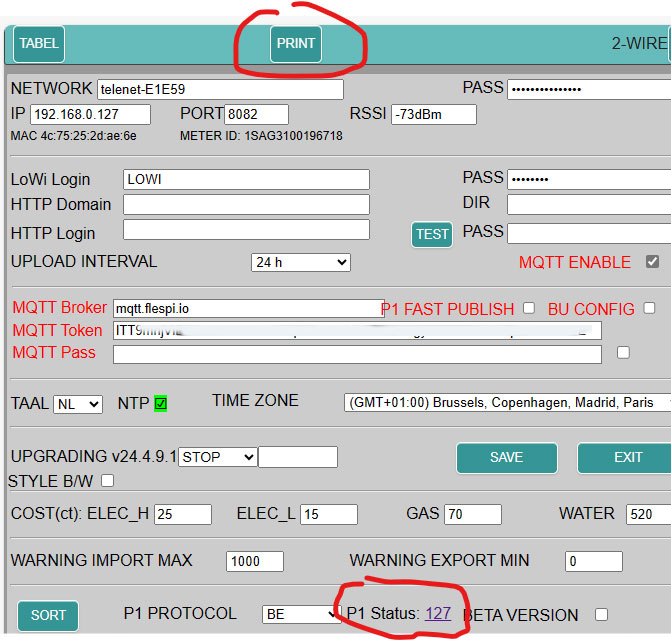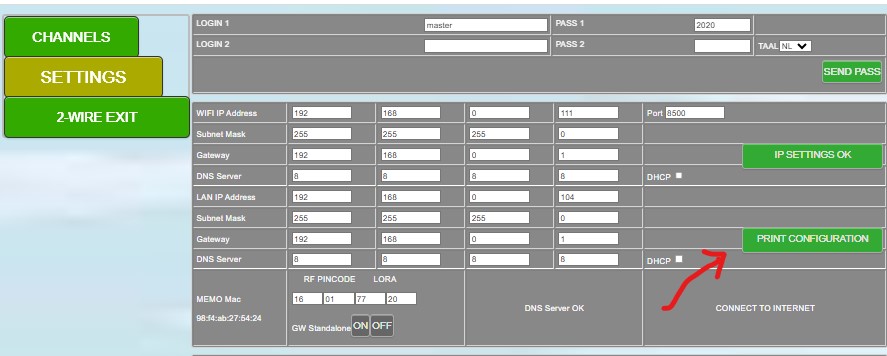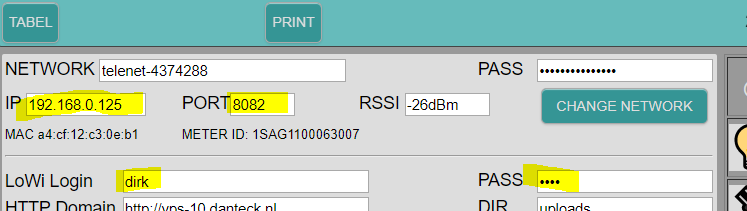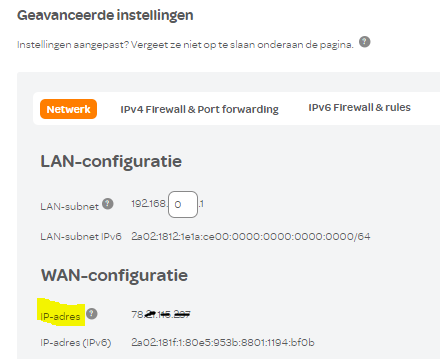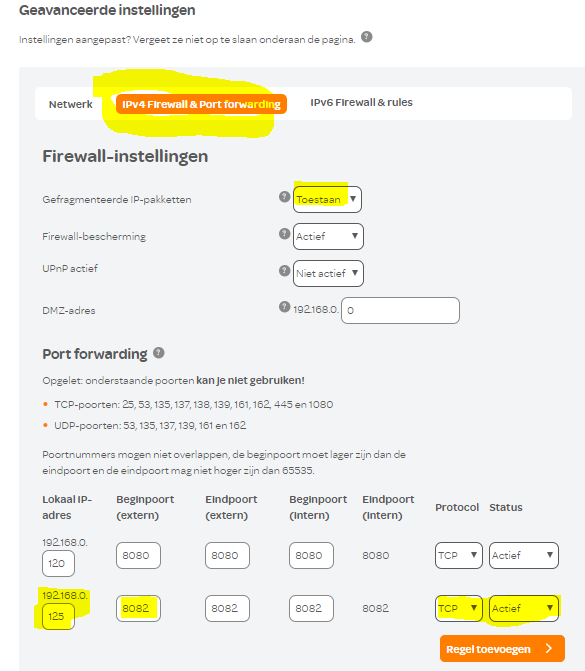Moniteur dénergie sur le serveur Web
Questions fréquentes
Ci-dessous sont des questions fréquemment posées. Faites-nous savoir si vous ne l'avez pas trouvé la réponse ...
Questions? Contactez-nous!
Contactez nous
A. LoWi (en ReMI)
-
1. Mise à jour importante du micrologiciel LoWi et REMI
Avec l'introduction du tarif de capacité au début de cette année, les compteurs numériques belges ont reçu une mise à jour de leur micrologiciel. Dans cette mise à jour, le... En savoir plusAvec l’introduction du tarif de capacité au début de cette année, les compteurs numériques belges ont reçu une mise à jour de leur micrologiciel. Dans cette mise à jour, le protocole belge P1 a été étendu pour inclure des données telles que le courant, la tension, la puissance séparément pour chaque phase, la puissance par quart d’heure et un historique des pics mensuels les plus élevés. Ces données supplémentaires nécessitent de doubler la mémoire tampon interne (en particulier pour une installation en trois étapes) du module LoWi3 et ReMI, ce qui nécessite une mise à niveau.
La mise à niveau de LoWi peut se faire de plusieurs manières : (voir aussi la vidéo à la FAQ A)
- – Mettre à jour localement via la page de configuration :
Dans la page de configuration à UPGRADING, sélectionnez ‘START’ et confirmez avec ‘ adminLOWI ‘.
– La mise à niveau à distance via le transfert de port n’est possible que si vous êtes connecté en tant qu’administrateur. (Voir FAQ section E) - – Mise à jour manuelle via le commutateur de la clé LOWI en ligne (WiFi+internet) :
Environ 5 secondes. appuyer sur le commutateur LoWi jusqu’à ce que la LED s’allume en permanence pour démarrer la mise à niveau - – La mise à jour automatique peut être effectuée en cochant BETA dans la page de configuration (voir FAQ section A).
Il y a plusieurs façons de mettre à niveau ReMI: (voir aussi FAQ B)
- – Mettre à jour localement via la page de configuration :
- Dans la page de configuration à UPGRADING, sélectionnez ‘START’ et confirmez avec ‘ adminREMI ‘.
- – La mise à niveau à distance via le transfert de port n’est possible que si vous êtes connecté en tant qu’administrateur. (Voir FAQ section E)
- – Mise à niveau manuelle via le commutateur du module ReMI en ligne (WiFi+internet) :
Environ 5 secondes. appuyez sur le commutateur ReMI jusqu’à ce que la LED s’allume en permanence pour démarrer la mise à niveau - – La mise à jour automatique peut être effectuée en cochant BETA dans la page de configuration (voir FAQ section A).
- – Mettre à jour localement via la page de configuration :
-
2. Comment faire en sorte que LoWi/ReMI soit mis à jour automatiquement ?
Dans la page de configuration du serveur web LoWi et ReMI, vous pouvez cocher BETA* puis, SANS appuyer sur SAVE, sélectionner immédiatement START pour passer à BETA. *Si vous ne... En savoir plusDans la page de configuration du serveur web LoWi et ReMI, vous pouvez cocher BETA* puis, SANS appuyer sur SAVE, sélectionner immédiatement START pour passer à BETA.
*Si vous ne voyez pas de marque BETA, c’est que vous avez une ancienne version de FW et qu’il vous faut d’abord la mettre à jour.
Après avoir rechargé la page, une coche bleue indique que la mise à niveau vers BETA a été effectuée avec succès.
Désormais, le module LoWi/ReMI vérifiera chaque nuit la présence d’une version plus récente et effectuera lui-même la mise à jour si nécessaire.
Le retour peut se faire en décochant BETA puis en sélectionnant immédiatement DÉMARRER SANS appuyer sur SAUVEGARDER pour désactiver BETA.
-
3. Réglage du compteur manuel dans LoWi3
La création d'un compteur avec saisie manuelle des valeurs de compteur peut se faire en sélectionnant "Input man" dans "channel type" et en donnant un nom à la sortie. Appuyez... En savoir plusLa création d’un compteur avec saisie manuelle des valeurs de compteur peut se faire en sélectionnant “Input man” dans “channel type” et en donnant un nom à la sortie. Appuyez ensuite sur “SAVE” et confirmez avec le mot de passe “adminLOWI”
Une fois le canal d’enregistrement créé, vous pouvez entrer la valeur du compteur en litres (ou en watts) dans la rubrique DÉTAILS. IMPORTANT en litres/Watts car LoWi n’ autorise pas les virgules.
Par exemple, entrez 5 140 m³ comme nombre SANS point décimal, donc 5140, et ajoutez immédiatement une date.Vous pouvez maintenant saisir ces valeurs quotidiennement, hebdomadairement ou de façon irrégulière. LoWi crée des relevés différentiels et colle la consommation à la bonne date dans votre graphique. Vous pouvez entrer plusieurs fois par jour, mais seule la dernière valeur de la journée sera mémorisée.
-
4. Comment mettre à jour LoWi via le setup ou manuellement ?
Dans la page de configuration de LoWi, vous pouvez lire la version de votre module LoWi. La version est une date inversée, par exemple 22.05.15.3 signifie que ce micrologiciel est... En savoir plusDans la page de configuration de LoWi, vous pouvez lire la version de votre module LoWi. La version est une date inversée, par exemple 22.05.15.3 signifie que ce micrologiciel est la troisième version du 15 mai 2022.
- Version la plus récente de LoWi3 :v23.9.2.1
- Version la plus récente de LoWi :v23.9.3.1
Dans toute mise à niveau, il est important de :
- La réception WiFi DOIT être bonne et stable. La force du signal WiFi peut être lue à l’aide du RSSI. Dans l’exemple, c’est -75dBm et c’est OK, à partir de -80dBM, le WiFi est trop faible pour la mise à jour et pour le bon fonctionnement de la LoWi.
- Il DOIT y avoir une connexion à l’internet, ce n’est que si la boîte NTP devient verte qu’il y a de l’internet.
Une fois que les deux sont OK, vous pouvez commencer à mettre à jour LoWi, et il y a deux façons de le faire. Les deux méthodes donnent le même résultat.
Mise à jour via la page de configuration :
Sélectionnez “START” et confirmez avec le mot de passe“adminLOWI“. LoWi lance alors un processus de téléchargement, d’installation et de redémarrage et l’affiche sur une ligne de temps. Pendant ce processus, qui peut durer 1 à 2 minutes, ne déconnectez pas LoWi. Laissez à LoWi le temps de procéder à la mise à jour. Après la mise à niveau, la mention “READY” apparaît sur la touche STOP/START et la version actuelle est affichée.
Mise à jour manuelle via le commutateur sur la clé LOWI :
Si votre LoWi est connectée au WiFi ainsi qu’ à l’Internet, vous pouvez le constater car la LED s’allume brièvement toutes les 5 secondes (heartbeat LED) et vous pouvez alors commencer la mise à jour. L’activation de la mise à niveau se fait en appuyant sur l’interrupteur pendant environ 5 secondes jusqu’à ce que la LED s’allume en permanence, puis en le relâchant. LoWi démarre maintenant un processus de téléchargement, d’installation et de redémarrage et pendant ce processus qui peut durer jusqu’à 1 ou 2 minutes, vous ne devez PAS déconnecter LoWi. Laissez à LoWi le temps de procéder à la mise à jour. Dès que vous avez à nouveau un battement de cœur, la mise à jour est terminée. Nous le montrons à nouveau dans la vidéo ci-dessous :
Lors du redémarrage, la LED clignote d’abord rapidement (connexion à l’internet) puis une seconde fois (connexion à un serveur d’horloge NTP) avant de passer en mode “heartbeat”.
Version BETA :
Outre la version publique du micrologiciel, une version BETA est également disponible. Cette version BETA peut être intéressante pour nos développeurs afin de tester certaines fonctionnalités sur le terrain avant qu’elles ne soient mises en ligne publiquement.
Pour tester vous-même une version BETA, vous devez d’abord mettre à jour LoWI3 via le SETUP ou manuellement via le SWITCH comme décrit ci-dessus. Après la mise à jour, vous verrez apparaître la mention BETA VERSION dans la page SETUP avec une coche bleue à côté. Si vous le cochez et que vous effectuez une nouvelle mise à jour, vous serez dans la version BETA. Si vous relâchez la page et que la coche demeure, vous êtes dans la version BETA. Répéter éventuellement cette action.Pour revenir à la version publique, il suffit de cocher la case OFF et de procéder à une nouvelle mise à niveau. Après la page RELOAD, la coche bleue a disparu.
-
5. Comment donner à LoWi ou ReMI un RESET (effacer les logs et la configuration) ?
Si vous souhaitez effacer TOUS les logs et la configuration de votre LoWi ou ReMI tout en conservant les paramètres WIFI et IP actuels, Pour ce faire, entrez le numéro... En savoir plusSi vous souhaitez effacer TOUS les logs et la configuration de votre LoWi ou ReMI tout en conservant les paramètres WIFI et IP actuels,
Pour ce faire, entrez le numéro 253 pour le gaz et le prix de l’eau ( utilisez éventuellement la touche TAB pour passer à l’eau), puis appuyez sur “SAVE” et confirmez avec le mot de passe “adminREMI” pour ReMI ou “adminLOWI” pour LoWi.Une fois que vous avez appuyé sur SAVE, le ReMI/LoWi commencera à effacer sa mémoire, puis redémarrera et sera disponible au sein du même réseau WiFi et via l’ancienne adresse IP après 20 à 60 secondes. Pendant ce processus, ne pas comprendre la LoWi ou la ReMI !
Valeurs NaN : Une réinitialisation est également nécessaire si vous voyez la valeur NaN dans certains champs de la page web LoWi ou ReMI. NaN signifie que votre base de données est corrompue et contient des valeurs incorrectes. C’est par exemple parce que vous avez introduit des virgules ou des caractères spéciaux dans les champs de saisie des nombres, ou parce que vous ne laissez pas à LoWi/ReMI le temps de charger sa page web, ou parce que la connexion wifi est instable, …
IMPORTANT SauvegardeVos historiques ne sont pas sauvegardés automatiquement, mais pour cela vous pouvez faire un lien vers EnergieID.be pour sauvegarder vos données dans le nuage EnergieID. Vous pouvez également relier un deuxième LoWi/ReMI/MEMo3 via MQTT au premier en guise de sauvegarde.
Effacer un canal d’enregistrement: Si des journaux de sortie apparaissent au cours de ce processus, vous pouvez les supprimer canal par canal en tapant le mot “supprimer” à côté du nom du canal que vous souhaitez supprimer. Appuyez ensuite sur “SAVE” et confirmez avec le mot de passe “adminREMI” ou “adminLOWI”. Vous ne devez pas non plus interrompre ce processus. Ensuite, l’ancien nom apparaît automatiquement et les journaux de ce canal sont effacés.
-
6. Configuration WiFi via DHCP
La fonction"DHCP pour fixer l'adresse IP" fonctionne à la fois pour LoWi3, ReMI et MEMo3 et vous pouvez effectuer le réglage à partir de n'importe quel smartphone, tablette ou PC.... En savoir plusLa fonction“DHCP pour fixer l’adresse IP” fonctionne à la fois pour LoWi3, ReMI et MEMo3 et vous pouvez effectuer le réglage à partir de n’importe quel smartphone, tablette ou PC.
Ci-dessous, nous montrons comment configurer un LoWi3 via un Ipad/IPhone.1. Les paramètres réseau de votre ipad/iphone peuvent être consultés via Réglages/WiFi, puis cliquez sur le “i” de votre réseau actuel. Vous pouvez alors lire l’adresse IP de l’ipad :
- Adresse IP de l’Ipad : 192.168.0.251
- Masque SUBNET : 255.255.255.0
- Routeur:192.168.0.1
Avec ces données, vous pouvez alors déterminer vous-même une adresse IP fixe pour LoWi/ReMI, ou vous pouvez également demander au modem de fournir automatiquement une adresse IP fixe pour LoWi3 via DHCP.
Nous présentons ici la méthode DHCP :2. Connectez LoWi3 à l’adaptateur P1 USB (pour faciliter la configuration), ou connectez-le au port P1 du compteur numérique.
Une fois que la LED clignote, appuyez sur l’interrupteur pendant environ 5 à 7 secondes jusqu’à ce que la LED s’allume en continu, de sorte que LoWi3/ReMI devienne un point d’accès WiFi “2WIRE-LOWI” ou “2WIRE-REMI”.NB Si le LoWi3/ReMI était déjà connecté à ce réseau Wi-Fi et que vous souhaitez toujours modifier les paramètres, appuyez sur l’interrupteur pendant 5 secondes dans les 3 secondes suivant la connexion.
3. Double-cliquez sur le point d’accès “2WIRE-LOWI” pour permettre à l’ipad de se connecter à LoWi/ReMI et entrez“adminLOWI” (ou “adminREMI”) comme mot de passe. Après environ 10…30 secondes, la page REDIRECT s’ouvre automatiquement.
4. Une fois sur la page de redirection, cliquez sur “Configurer le WiFi”
5. Sur la page de configuration, sélectionnez le réseau WiFi auquel vous souhaitez vous connecter, indiquez le mot de passe WiFi et entrez quatre zéros(0.0.0.0) :
- IPadd LoWi
- SUBNET
- PORTAIL
et un nombre entre 8000 et 9000 au numéro de port, par exemple le nombre 8500
Appuyez ensuite sur SAVE.
Vous verrez une autre confirmation brièvement et votre LoWi/ReMI va maintenant redémarrer et obtenir une adresse IP fixe du modem WiFi.
Le problème est que vous ne connaissez pas l’adresse IP qui vous a été attribuée, mais il existe maintenant trois méthodes pour trouver cette adresse IP, à savoir
Via un scanner de serveur IP, ou via le scanner de serveur IP Windows de 2-WIRE, ou via la page REDIRECT.6. Obtenir l’adresse IP via la page REDIRECT : Répéter les étapes 2, 3 et 4. Cliquez ensuite sur “Configure WiFi” et notez simplement l’adresse IP et le numéro de port attribués à LoWi/ReMI.
Ensuite, SANS appuyer sur SAVE, déconnectez le LoWi/ReMI et redémarrez. Vous pouvez également appuyer sur SAVE, après quoi la LoWi3 démarre d’elle-même.7. Connectez l’iPad au réseau Wi-Fi local. Ouvrez le navigateur web et entrez l’indication “adresse IP : numéro de port” dans la barre d’outils pour accéder à la page LoWi. Eg. 192.168.0.112:8112
Cette méthode d'”adresse IP fixe via DHCP” est indépendante de la plateforme et fonctionne sur n’importe quel smartphone, tablette, PC ou MAC, pour autant qu’il dispose d’un navigateur web. Le manuel en ligne et les tutoriels en ligne pour LoWi et pour ReMI expliquent cela encore plus en détail.
-
7. LoWi3/ReMI peut-il être utilisé pour lire la tension, le courant et la puissance par phase ?
Le compteur numérique flamand permet de créer plusieurs canaux pour mesurer la consommation totale sur trois phases, y compris le courant total et la puissance totale. En outre, un deuxième... En savoir plusLe compteur numérique flamand permet de créer plusieurs canaux pour mesurer la consommation totale sur trois phases, y compris le courant total et la puissance totale. En outre, un deuxième canal peut être configuré pour mesurer la consommation totale sur trois phases, ainsi que la tension, le courant et la puissance de la phase 1. De même, des canaux successifs peuvent être créés pour la phase 2, la phase 3, etc.
En outre, le compteur numérique offre désormais la possibilité de lire la puissance actuelle du quart, les valeurs de puissance étant mises à jour toutes les 5 à 10 secondes. Les relevés sont également enregistrés toutes les 5 minutes pendant les 10 derniers jours. Un exemple de configuration est présenté ci-dessous :
Canal CH02 : Consommation totale sur 3 phases avec courant total et puissance totale
Canal CH13 : Consommation totale sur 3 phases + tension, courant et puissance de la phase 1
Canal CH14 : Consommation totale sur 3 phases + tension, courant et puissance de la phase 2
…Affichage trimestriel de la puissance : actualisé toutes les 5 à 10 secondes
Fréquence d’enregistrement : toutes les 5 minutes
Historique maximal du journal : 10 derniers joursAvec la configuration ci-dessous, le compteur numérique flamand offre de nombreuses possibilités pour surveiller et analyser en détail la consommation d’énergie et la puissance.
B. ReMI
-
1. Qui peut installer ReMI pour moi ?
Chaque pompe à chaleur ou chaudière de pompe à chaleur achetée récemment est équipée de 1 ou 2 contacts compatibles avec le réseau intelligent. Par exemple, en connectant un ou... En savoir plusChaque pompe à chaleur ou chaudière de pompe à chaleur achetée récemment est équipée de 1 ou 2 contacts compatibles avec le réseau intelligent. Par exemple, en connectant un ou deux interrupteurs classiques à ces contacts “smart-grid ready”, vous pouvez appeler manuellement un mode préprogrammé tel que “low”, “eco”, “normal” ou “boost” sans perturber le fonctionnement interne de la pompe à chaleur ou de la chaudière à pompe à chaleur.
Vous pouvez maintenant remplacer ce commutateur manuel par un commutateur horaire. Cela vous permettrait, par exemple, de chauffer votre chaudière au tarif économique pendant la nuit. Mais il est encore mieux de connecter les deux interrupteurs à relais d’un module ReMI à ces contacts prêts pour le réseau intelligent. Sur la page de configuration du module ReMI, vous pouvez alors configurer votre propre logique pour commuter automatiquement ces contacts en fonction de l’horloge, de l’injection, de la puissance du quartier ou d’une combinaison de ces paramètres. En bref, vous pouvez optimiser la commutation en fonction de vos préférences et suivre ses effets “en direct” dans les graphiques de consommation. Ce commutateur intelligent a notamment pour but d’exploiter l’énergie solaire excédentaire pour le chauffage.
On nous demande souvent qui peut l’installer pour l’utilisateur. A notre avis, la personne la plus appropriée est celle qui assure l’entretien de votre pompe à chaleur ou de votre chaudière à pompe à chaleur. Cette personne sait comment régler les modes “low”, “eco”, “normal”, “boost” dans le WP, WPB et connaît les bornes correctes des contacts “smart-grid ready”. Grâce au module ReMI qui lui est associé, il obtient lui aussi un aperçu rapide du bon fonctionnement de la pompe à chaleur.
En effet, tous les installateurs ne connaissent pas le module ReMI ou ne savent pas comment connecter ReMI au Wi-Fi et le configurer de manière optimale. C’est pourquoi nous avons mis en ligne des tutoriels vidéo. Même pour une personne ayant des connaissances limitées en matière de PC ou de smartphones, la configuration est facile et peut être effectuée à partir de n’importe quel smartphone, tablette, PC ou Mac. Ce n’est certainement pas compliqué, et lors de la deuxième installation, le processus sera considérablement plus fluide.
-
2. Comment mettre à jour ReMI manuellement ou via le setup ?
Dans la page de configuration de ReMI, vous pouvez lire la version de votre module ReMI. La version est une date inversée, par exemple 22.05.15.3 signifie que ce micrologiciel est... En savoir plusDans la page de configuration de ReMI, vous pouvez lire la version de votre module ReMI. La version est une date inversée, par exemple 22.05.15.3 signifie que ce micrologiciel est la troisième version du 15 mai 2022.
Version actuelle : v23.6.27.1
Dans toute mise à niveau, il est important de :
- La réception WiFi DOIT être bonne et stable. La force du signal WiFi peut être lue à l’aide du RSSI. Dans l’exemple, il est de -65dBm et c’est OK, à partir de -80dBM, le WiFi est trop faible pour la mise à jour et pour le bon fonctionnement du ReMI.
- Il DOIT y avoir une connexion à l’internet, ce n’est que si la boîte NTP devient verte qu’il y a de l’internet.
Une fois que les deux sont OK, vous pouvez commencer à mettre à jour ReMI, ce qui peut se faire de deux manières. Les deux méthodes donnent le même résultat.
Mise à jour via la page de configuration :
Sélectionnez “START” et confirmez avec le mot de passe“adminREMI“. ReMI lance alors un processus de téléchargement, d’installation et de redémarrage et l’affiche dans un tableau chronologique.
Laissez à la ReMI le temps de procéder à la mise à niveau: pendant ce processus, qui peut prendre jusqu’à 1 ou 2 minutes, ne déconnectez pas la ReMI. Après la mise à niveau, la mention “READY” apparaît sur la touche STOP/START et la version actuelle est affichée.Mise à niveau manuelle via le commutateur situé sur le module ReMI :
Si votre ReMI est connecté au WiFi ainsi qu’à l’internet, vous pouvez le déterminer en voyant la LED s’allumer brièvement toutes les 5 secondes (heartbeat LED) et vous pouvez alors commencer la mise à jour. L’activation de la mise à niveau se fait en appuyant sur l’interrupteur pendant environ 5 secondes jusqu’à ce que la LED s’allume en permanence, puis en le relâchant. ReMI lance maintenant un processus de téléchargement, d’installation et de redémarrage. Pendant ce processus, qui peut durer 1 à 2 minutes, vous ne devez PAS déconnecter ReMI. Laissez à la ReMI le temps de procéder à la mise à jour. Une fois que le rythme cardiaque est rétabli, la mise à niveau a été effectuée. Nous le montrons à nouveau dans la vidéo ci-dessous :
Version BETA :
Outre la version publique du micrologiciel, une version BETA est également disponible. Cette version BETA peut être intéressante pour nos développeurs afin de tester certaines fonctionnalités sur le terrain avant qu’elles ne soient mises en ligne publiquement.
Pour tester vous-même une version BETA, vous devez d’abord mettre à jour ReMI via le SETUP ou manuellement via le SWITCH comme décrit ci-dessus. Après la mise à jour, vous verrez apparaître la mention BETA VERSION dans la page SETUP avec une coche bleue à côté. Si vous le cochez et que vous effectuez une nouvelle mise à jour, vous serez dans la version BETA. Si vous relâchez la page et que la coche demeure, vous êtes dans la version BETA. Réessayez éventuellement si vous n’y parvenez pas immédiatement.Pour revenir à la version publique, il suffit de cocher la case OFF et de procéder à une nouvelle mise à niveau. Après la page RELOAD, la coche bleue a disparu.
-
3. ReMI peut-il appliquer l’équilibrage de charge à ma station de recharge ?
Une station de recharge en mode"équilibrage de charge" mesure la consommation totale réelle (et l'injection) de la maison/du bâtiment via le port P1 ou un compteur d'énergie supplémentaire, puis ajuste... En savoir plusUne station de recharge en mode“équilibrage de charge” mesure la consommation totale réelle (et l’injection) de la maison/du bâtiment via le port P1 ou un compteur d’énergie supplémentaire, puis ajuste en permanence le courant de charge sur la base de cette consommation mesurée. Cela permet de charger rapidement la ou les voitures et d’éviter que le fusible principal ne se déclenche en raison d’une surcharge.
En mode“SOLAIRE“, ce contrôleur de VE examine l’injection mesurée et essaie de charger la voiture avec de l’énergie solaire. Et s’il y a plusieurs stations de charge, le courant de charge disponible est réparti logiquement entre les différentes stations de charge en fonction des paramètres de contrôle du véhicule électrique.Nous avons brièvement envisagé de relier une sorte de fonctionnalité domotique à ReMI, où ReMI pourrait activer ou prendre en charge ce préréglage (LOADBALCING/SOLAR/…) en fonction de la consommation mesurée, des tarifs de l’énergie, etc. dans la maison. Cependant, nous pensons qu’il serait préférable de faire passer ce paramètre spécifique au produit par l’EV APP, ou l’affichage EV et son contrôleur de station de charge.
ReMI et station de charge ‘load balancing’
Pour continuer à utiliser ReMI en combinaison avec une station de charge, nous laissons la station de charge ‘intelligente’ se commuter elle-même sur la base de la consommation mesurée ou de l’injection mesurée, tout en laissant les 4 sorties de relais ReMI se commuter via la logique ReMI configurable NON sur la consommation totale ou l’injection. De cette manière, les deux contrôles ne peuvent pas commencer à travailler l’un contre l’autre et vous pouvez donner la priorité dans la logique ReMI au VE ou à la maison, tout en restant indépendant du contrôle du VE.Indépendamment du contrôleur de la station de charge, les contacts ReMI sont donc utilisés pour établir un lien avec l’entrée d’énergie intelligente d’une pompe à chaleur, d’une chaudière ou d’un radiateur à accumulation, par exemple. En jouant sur les délais d’activation et de désactivation, nous pouvons définir des priorités pour la recharge de la voiture ou le chauffage de la maison, ce qui augmente l’autoconsommation de l’énergie solaire et évite les pics de consommation.
Par exemple : La chaudière ne doit se charger que pendant la nuit (horloge ou tarif) ou lors de l’injection, ET PAS lorsque le VE se charge (placer un compteur de consommation sur la station de charge).
ReMI et station de recharge “de base
Si vous optez pour une borne de charge de base sans fonction d’équilibrage de la charge, mais avec, par exemple, une “2 positions” (basse/boost) et un contact d’entrée correspondant, vous pouvez la commuter avec un contact de ReMI. Vous pouvez alors, par exemple, activer le mode “BOOST” en cas de fort ensoleillement, le mode “LOW” en cas de pic de consommation, et éventuellement combiner cela avec des tarifs d’énergie et/ou un calendrier. De cette manière, le contrôle de la station de recharge se fait via son entrée “smartgrid”, un peu comme le contrôle du chauffage. -
4. Possibilité de pilotage de la batterie ?
Question : J'ai une installation de 11kW avec un onduleur hybride à 3 étages et une batterie de 11kW. Je suis intéressé par ReMi pour contrôler la gestion des appareils... En savoir plusQuestion : J’ai une installation de 11kW avec un onduleur hybride à 3 étages et une batterie de 11kW.
Je suis intéressé par ReMi pour contrôler la gestion des appareils et de la chaudière, mais je ne vois aucune information sur la mesure et le contrôle de la charge de la batterie dans votre système. Ai-je oublié quelque chose ou la batterie ne fait-elle pas partie de la logique de ReMi ?Réponse possible ?
En effet, les ReMI ne peuvent pas intervenir directement dans le contrôle de certains appareils simplement parce qu’ils ne le permettent pas et parce qu’ils n’ont pas d’entrée prête pour le smartgrid, comme par exemple les pompes à chaleur. Il faut donc procéder autrement.
L’idée est qu’une batterie (contrôleur) commence à se charger dès qu’il y a injection ? Ainsi, en cas de fort ensoleillement, la batterie est chargée à 10…12 heures, et c’est à ce moment-là que le ReMI peut prendre le relais.
On peut donc donner aux relais ReMI un délai d’activation de 10 minutes par exemple. Ainsi, lorsque la batterie est chargée à midi, l’injection est à nouveau disponible et, 10 minutes plus tard, le relais/la prise du REMI s’allume et l’appareil couplé est contrôlé par l’injection. -
5. Sauvegarde MQTT de la configuration LoWi3/ReMI
Si MQTT est activé dans LoWi3 ou ReMI, il est possible de stocker une sauvegarde de la configuration dans le nuage. Sauvegarde: cochez "BU CONFIG" puis sauvegardez et confirmez avec... En savoir plusSi MQTT est activé dans LoWi3 ou ReMI, il est possible de stocker une sauvegarde de la configuration dans le nuage.
- Sauvegarde: cochez “BU CONFIG” puis sauvegardez et confirmez avec le mot de passe “adminLOWI” ou “adminREMI”.
- Restauration de la sauvegarde: cliquez sur l’icône Saturne et confirmez avec le mot de passe “adminLOWI” ou “adminREMI”.
-
6. Faits logiques ReMI
[full_width] [/full_width] Le manuel en ligne qui accompagne la fiche produit ReMI décrit en détail le fonctionnement de la logique ReMI. Dans cette FAQ, nous souhaitons rappeler brièvement quelques "faits".... En savoir plusLe manuel en ligne qui accompagne la fiche produit ReMI décrit en détail le fonctionnement de la logique ReMI. Dans cette FAQ, nous souhaitons rappeler brièvement quelques “faits”.
- – ReMi dispose de 16 canaux d’enregistrement (ou entrées) CH1 à CH16, qui peuvent être des canaux d’enregistrement provenant du P1, via des compteurs Modbus, des valeurs MQTT provenant d’un autre enregistreur, des prises MQTT, des entrées d’impulsion, … . En plus de ces 16 entrées, il y a 4 sorties relais/solides R17, R18, R19, R20.
- – ReMI dispose également de 4 autres horloges hebdomadaires réglables qui peuvent être incorporées dans la logique.
- – Grâce à une simple logique if-then-else basée sur les valeurs mesurées des 16 entrées, les 4 sorties relais et/ou les entrées PLUGGEN (MQTT Plug) peuvent être commutées de manière intelligente.
- – les différentes colonnes :
- + En appuyant sur CHANNEL, sélectionnez un canal d’enregistrement
- + A TYPE sélectionner un paramètre mesuré de ce canal logarithmique (puissance, température Tp, tension,…).
- + Avec la VALEUR DE COMPARAISON, le paramètre mesuré est comparé à une VALEUR DE COMPARAISON réglée toutes les minutes. Le DIFF est le différentiel ou, par exemple, la puissance de l’appareil à commuter. Dans l’exemple ci-dessus (ligne 1), la logique devient VRAIE à 1501 watts d’injection, et VRAIE dès que la valeur mesurée descend en dessous de la valeur VALEUR -DIFF = 99 watts.
ATTENTION: N’UTILISEZ PAS de nombres négatifs ou AUCUN résultat négatif pour la VALEUR -DIFF !!! - + Délai d’activation : les sorties ne seront activées que si la condition reste VRAIE pendant ce délai.
- + Délai de désactivation : si la condition reste activée pendant ce délai, les sorties basculent.
- + Output Channel (canal de sortie) : on sélectionne ici la sortie R17, R18, SS 19, SS20 sur le module ReMI ou un canal d’enregistrement 1..16 qui est défini comme prise MQTT.
Dans notre exemple, il y a une ligne logique qui met R17 sur ON et une deuxième ligne logique qui met R17 sur OFF.
Avec FOLLOW, la fiche 11 s’allume si la logique est VRAIE pendant 3 minutes et la fiche 11 s’éteint si l’injection est inférieure à 300 watts pendant 1 minute.
- – Dans la colonne “Logic Overrule”, vous pouvez régler la sortie ou le connecteur manuellement sur ON, ou manuellement sur OFF, ou sur LOGICA où la couleur du bouton logique :
-
- + Rouge= ON= VRAI
- + Vert= OFF= VRAI
-
NOTE : La couleur du bouton logique ne détermine donc PAS la position physique du relais. Vous pouvez voir l’état du relais sur les LED R1 et R2 du module.
La logique est exécutée ligne par ligne toutes les minutes, c’est-à-dire que la dernière ligne déterminera l’état de la sortie.
Un relais peut être piloté en même temps par VRAI et FAUX, mais la dernière ligne détermine alors la position du relais lié.
Il est toujours préférable de tester votre logique en jouant un peu avec les relevés.
C. MEMo3
-
1. SOUS-TOTAUX : calculer et générer
Dans le menu de gauche, cliquez sur"SOUS-TOTAUX". L'image ci-dessous s'affiche. [two_third] Cette page web présente deux caractéristiques : Le bouton'CALCULER ' permet d'afficher les relevés du compteur entre une DATE... En savoir plusDans le menu de gauche, cliquez sur“SOUS-TOTAUX“. L’image ci-dessous s’affiche.
Cette page web présente deux caractéristiques :
- Le bouton‘CALCULER ‘ permet d’afficher les relevés du compteur entre une DATE DE DÉBUT et une DATE DE FIN, ainsi que la consommation enregistrée.
- Le bouton“GENERER” calcule un détail de 5′ de la DATE DE DÉPART et l’exporte vers Excel.
CALCULER
Cliquez sur le champ à côté de“START DATE” et vous verrez un calendrier. Sélectionnez la date de début de la période souhaitée. Faites de même pour la date de fin “END DATE”. (par défaut, il s’agit de l’heure actuelle). Notez que la“DATE DE FIN” doit être une date antérieure à hier.
NOTES. La période d’un jour dans les SOUS-TOTAUX est trop petite, surtout si le jour de départ est le jour de la configuration.
Cliquez ensuite sur le bouton“CALCULER“.
- L’écran affiche alors tous les totaux intermédiaires des canaux d’enregistrement.
(les canaux logarithmiques du CO2 ou de la température ne sont pas inclus dans ce tableau, seuls les “consommateurs” sont pris en compte) - Le temps d’attente pour le calcul peut varier en fonction de la période et du nombre de chaînes (par exemple, une période de 9 mois, avec 20 chaînes, peut prendre environ 8 secondes), veuillez ne pas interrompre le processus.
- Le tableau indique d’abord le nom du compteur, puis le relevé de l’heure de début (STARTVALUE), et enfin le relevé de l’heure de fin (ENDVALUE).
Les relevés des compteurs, également affichés sur l’écran de chaque compteur et lus toutes les minutes sous le numéro CH correspondant dans MEMo3, sont enregistrés toutes les minutes via Modbus et stockés sous forme de valeurs sur la carte SD interne pour une durée pouvant aller jusqu’à 3 ans.
SUBTOTALS affiche toujours le relevé du compteur à 00h00 le jour de début et celui-ci à 23h45 le jour de fin. Vous pouvez ensuite exporter ces relevés de compteur vers Excel afin de calculer vous-même la différence entre ces deux relevés, ce qui correspond à la consommation exacte sur la période définie, que vous pouvez utiliser pour établir un relevé des coûts énergétiques.
- DIFF et COST: chaque heure, un relevé de compteur de différence (= consommation horaire) et un coût horaire sont calculés dans MEMo3 en fonction des valeurs introduites dans les “PARAMÈTRES” et destinés à être affichés dans les graphiques quotidiens et mensuels.
Dans les colonnes DIFF et COST à SUBTOTALS, vous voyez la somme de toutes ces consommations et charges horaires sur la période définie ET celles-ci ne sont pas nécessairement égales à la différence des relevés de compteurs affichés:- Si l’enregistreur de données a manqué une consommation horaire, ou si le serveur web est resté inactif pendant un certain temps, ou pour un jour particulier, le compteur de fin est > Si le compteur de départ n’est pas à zéro parce que, par exemple, le compteur Modbus a été remplacé ce jour-là, ou parce que la tension d’un compteur d’impulsions a été interrompue de sorte qu’il redémarre à zéro, ou parce que vous créez un nouveau compteur à une adresse Modbus existante sans l’effacer au préalable, le compteur de départ pour ce jour est supposé être à zéro lors du calcul du DIFF et du COST pour ce jour, la somme ne correspond pas à la différence des relevés de compteur, de sorte que ces valeurs sont informatives et qu’il vaut mieux ne pas les utiliser à des fins de facturation. Pour le règlement, utilisez les relevés de compteur indiqués ci-dessus.
NOTES. Un compteur d’impulsions sur un module RG.016, REL.44 est remis à zéro lorsque la tension est interrompue.
RECHERCHE : dans le champ “Recherche”, vous pouvez taper une partie du nom et seuls les consommateurs dont le mot recherché apparaît dans leur nom seront affichés. En haut du tableau, il y a maintenant quelques “boutons” : ceux-ci nous permettent d’exporter le tableau affiché avec le nom de fichier = “SUBTOTALS ENERGY year_month-day-hour-minute”, et l’extension :
-
- EXCEL : ‘.xlsx’
- JSON : ‘.json’
- CSV : ‘.csv’
- PRINT : ‘.pdf’
NOTES. Les choix d’exportation ‘EXCEL’, ‘JSON’ ne sont pas supportés sur de nombreuses tablettes (certainement pas IPAD), support complet sous Microsoft-windows.
Important : PRENDRE SOIN DE LA SAUVEGARDE Toutes les données enregistrées, y compris les relevés de compteur, sont stockées sur une carte SD interne. En cas de problème avec cette carte SD, on perd à la fois la configuration du système et les relevés de compteur enregistrés.
Dans la page de configuration, vous pouvez imprimer la configuration sous forme de fichier Excel, que vous pouvez sauvegarder sous forme numérique. Dans le cas des SOUS-TOTAUX, il convient d’exporter ou d’imprimer les relevés de compteurs au moins une fois par mois, au cas où un problème surviendrait avec le MEMo3.
MEMo3 n’est qu’un module matériel (peu coûteux), aucun service gratuit ou payant n’est associé au module MEMo3, et il n’y a pas non plus de garantie de sauvegarde pour les données stockées.GENERER
EXPORTER DES FICHIERS AMR DAY LOCALEMENT VERS EXCEL
Cette fonction génère un fichier Excel d’une date donnée contenant toutes les lectures et les lectures du compteur à intervalles de 5 minutes.
sélectionner le jour avec ‘START DATE’. (La date de fin n’a pas de fonction pour l’instant)
Appuyez sur “GENERER”.
Après environ 20-30 secondes, le fichier csv sera prêt à être ouvert dans votre dossier de téléchargement (EXCEL).
Ce fichier csv contient alors toutes les lectures pour ce jour avec un intervalle de 5′ -
2. Accès à distance via l’APP_HTML
Pour accéder à un serveur web MEMo3 depuis l'extérieur du réseau local, il est possible d'utiliser l'APP_HTML en plus de la redirection de port. Le fichier html (APP_MEMO3B.html) peut être... En savoir plusPour accéder à un serveur web MEMo3 depuis l’extérieur du réseau local, il est possible d’utiliser l’APP_HTML en plus de la redirection de port.
Le fichier html (APP_MEMO3B.html) peut être téléchargé sous forme de fichier ZIP à partir de la page du produit MEMo3 et enregistré sur le disque local de votre PC. Si vous cliquez sur ce fichier, il s’ouvre dans le navigateur web. Vous pouvez entrer jusqu’à 4 serveurs web MEMo3 dans cette application pour y accéder à distance à des fins de lecture ou de configuration. Dans les tutoriels ci-dessous, nous montrons les différentes étapes :
- – Aller sur la page d’accueil du serveur web MEMo3 et régler le niveau 3 (niveau d’installation).
- – Allez dans ‘CONFIGURATION/PARAMÈTRES’ à la section MQTT et entrez :
- – Courtier MQTT : mqtt.flespi.io
- – Token MQTT : my_token_with_exact_64 characters_and_let_erop_to_copy_no_blanks_with_it
- – Mot de passe MQTT : APP_HTML
- – Appuyez sur le bouton TEST MQTT et lorsqu’il devient vert après quelques secondes, l’appairage avec MQTT a été effectué. Tous les canaux de journalisation créés sont désormais automatiquement publiés sur le courtier MQTT toutes les minutes. De plus, il est désormais possible de s’abonner aux canaux de journalisation d’autres serveurs web 2-WIRE (LoWi3,ReMI, MEMo3) ou de prises MQTT 2-WIRE THEo, …
- – Allez dans la Homegina où chaque canal créé doit être réenregistré pour le charger une première fois dans MQTT. Vous devez également déplacer au moins un canal pendant un certain temps à l’aide du bouton “TRIER LES CANAUX”, puis confirmer avec le bouton “SAUVEGARDER LA PRÉSENTATION”.
- – Dans l’explorateur Windows, cliquez sur le fichier APP_MEMO3B.html pour qu’il s’ouvre dans le navigateur web. Dans le champ MAC, sélectionnez l’une des quatre lignes vierges et appuyez sur modifier. Ensuite, entrez un NOM/une adresse MAC et, dans le deuxième champ, le jeton MQTT, puis appuyez sur ENTRÉE et vous pouvez désormais accéder au serveur web sélectionné.
- – Si vous souhaitez modifier une ligne déjà saisie, sélectionnez cette ligne, cliquez sur EDIT et remplacez le token par le mot “delete” suivi de ENTER et cette ligne sera supprimée après quoi vous pourrez entrer dans un autre serveur web.
-
3. Notification par courriel avec MEMo3
Si vous souhaitez vérifier quotidiennement le fonctionnement du WS.503, vous devez activer le serveur de messagerie. Mais la "logique" permet également de définir des "alertes" qui envoient un courrier électronique... En savoir plusSi vous souhaitez vérifier quotidiennement le fonctionnement du WS.503, vous devez activer le serveur de messagerie.
Mais la “logique” permet également de définir des “alertes” qui envoient un courrier électronique lorsque les limites de consommation ou de température sont dépassées. Si vous disposez d’un compte e-mail auprès d’un fournisseur, vous pouvez saisir l’adresse du serveur de courrier sortant (par exemple uit.telenet.be), votre propre adresse e-mail (Adresse de l’expéditeur) et un mot de passe (Pass). Vous pouvez envoyer les alertes à un maximum de deux adresses électroniques. (adresse postale 1 et adresse postale 2)
Après l’envoi des paramètres, un message de test est envoyé à l’adresse électronique spécifiée1.
(la confirmation des réglages peut prendre jusqu’à 5 secondes. – Le rouge indique une erreur de réglage, le vert = OK).Chez certains fournisseurs, ce courrier se retrouve dans le SPAM. Avec telenet, pas de problème.
Par exemple, la configuration de MEMo3 est la suivante :
Avec un modem proximus, ce sera le cas :
- Serveur de messagerie : relay.proximus.be
- Adresse de l’expéditeur : xxxxxx@proximus.be et Pass : my-password-of-my-proximus-email
- Destinataire Adresse postale 1 yyyy@telenet.be et Adresse postale 2(Cc) zzzz@proximus.be
Exemple de notification quotidienne par courrier électronique avec les messages d’erreur :
Il est également possible d’utiliser la logique pour commencer à envoyer des notifications par courrier électronique à des conditions à définir par soi-même (voir le chapitre Logique du manuel).
-
4. Supprimer les journaux dans MEMo3
Il arrive que nous voulions supprimer les journaux d'un jour ou d'un mois particulier lorsque nous avons introduit un compteur ou une configuration différente sur ce canal. Effacer le journal... En savoir plusIl arrive que nous voulions supprimer les journaux d’un jour ou d’un mois particulier lorsque nous avons introduit un compteur ou une configuration différente sur ce canal.
Effacer le journal quotidien: Ouvrir la configuration de ce canal, et ouvrir le graphique journalier.
Réglez l’adresse sur 255. Le message suivant s’affiche : “ERASE DAY xx ?…”. Cliquez sur “OK”.L’adresse est automatiquement réinitialisée à l’adresse définie après l’effacement. Après la fermeture et l’ouverture du graphique, ce jour est dégagé.
Vous voulez faire la même chose, mais aussi dans le graphique mensuel ?
Ouvrez ensuite le graphique mensuel, choisissez le mois souhaité et réglez l’adresse sur 255.
La sous-adresse détermine le jour souhaité du mois sélectionné. Cliquez sur “OK” pour l’exécution
Efface le mois entier: La sous-adresse, également réglée sur 255, efface le mois entier. -
5. Mise à jour de MEMo3 via le serveur web
Vous pouvez mettre à jour le micrologiciel de MEMo3 de deux façons, à savoir Mise à niveau via l'écran, cette méthode est expliquée dans les tutoriels vidéo de MEMo3. Vous... En savoir plusVous pouvez mettre à jour le micrologiciel de MEMo3 de deux façons, à savoir
- Mise à niveau via l’écran, cette méthode est expliquée dans les tutoriels vidéo de MEMo3. Vous pouvez utiliser cette méthode si, par exemple, vous n’avez pas accès au serveur web, ou si votre css ou javascript est endommagé pour une raison quelconque.
- Mise à jour via le serveur web. Cette méthode est préférable car elle permet d’avoir une meilleure vue du processus (version, temps d’exécution, …). Vous pouvez voir les différentes étapes de la mise à jour dans la vidéo ci-dessous :
Aller dans configuration/paramètres
Cliquez sur le bouton “Versions du micrologiciel” pour afficher la version disponible et la version installée. Le numéro de version est une date inversée v(YY-MM-DD-nr). La mise à jour se fait en deux étapes :
- ÉTAPE 1: Appuyez sur le bouton “TELECHARGER” pour télécharger le micrologiciel des différents modules Modbus et le stocker provisoirement sur la carte SD interne. Par la suite, via les canaux, il est possible de procéder à une mise à niveau via Modbus, module par module, où le micrologiciel stocké est chargé dans le module Modbus concerné. Si un CHECK VERT est affiché partout, cette étape a été réussie. Si ce n’est pas le cas, testez les paramètres IP et réessayez.
- ÉTAPE 2: Ce n’est qu’après avoir réussi l’étape 1 que vous devez appuyer sur le bouton “INSTALLER” pour commencer la mise à niveau du serveur web lui-même. Lorsque la mise à jour est terminée, MEMO3 redémarre et la page web est rechargée.
Ce tutoriel le résume brièvement :
x
-
6. Comment lire les graphiques MEMo sur un compteur triphasé ?
2-Wire dispose d'un certain nombre de compteurs triphasés différents (série EMM.630), soit avec un passage de courant continu, soit avec des sondes de courant. Ces compteurs 3-F sont principalement destinés... En savoir plus2-Wire dispose d’un certain nombre de compteurs triphasés différents (série EMM.630), soit avec un passage de courant continu, soit avec des sondes de courant. Ces compteurs 3-F sont principalement destinés à une connexion 3P4 ou 3x380V+N, mais peuvent également être réglés, connectés et utilisés comme un compteur 3x230V (3P3)* ou comme un compteur monophasé (1P2).
*Pour la configuration 3P3, le courant et la puissance de la phase 2 ne sont pas indiqués dans les graphiques.
- Valeurs mesurées : Sur l’écran de ces compteurs, vous pouvez commencer à lire un certain nombre de variables de mesure telles que la tension, le courant, la puissance, la fréquence, le facteur de puissance,… par phase ou en tant que total pour les trois phases. Parmi ces nombreux paramètres, MEMo enregistre la tension, le courant, la puissance en KW, la puissance réactive en KVar, le facteur de puissance, la fréquence et la fréquence. et ce pour chacune des 3 phases. Ces relevés sont stockés pour une durée maximale de 3 ans sur la carte SD interne MEMo3 avec une résolution de 1 minute.
Sur le serveur web, des graphiques quotidiens de la tension, du courant et de la puissance sont affichés, par phase, avec une résolution réglable, ce qui permet d’obtenir 3 graphiques par compteur triphasé. (voir carte ci-dessous)
– Phase 1
(sous-adresse 0) : tension entre le neutre et la phase, courant, puissance
– Phase 2
(sous-adresse 1) : tension entre le neutre et la phase, courant, puissance
– Phase 3
(sous-adresse 2) : tension entre le neutre et la phase, courant, puissance
La puissance actuelle de chaque phase est également indiquée en haut du graphique fermé.
- Relevés de compteurs : Outre les variables des compteurs, il existe également des compteurs de consommation incrémentaux qui enregistrent la consommation totale (active et réactive) sur les 3 phases. MEMo enregistre toutes les minutes les relevés des compteurs de consommation active IMPORT et EXPORT (=injection) exprimés en kWh . Ces relevés restent stockés sur SD pendant 3 ans. Vous pouvez lire ces deux relevés sur l’écran du compteur ou sur le serveur web (chiffres vert clair) après avoir appuyé sur l’option d’actualisation automatique.
Dans les graphiques du serveur web, nous ne montrons pas ces relevés de compteurs, mais nous montrons la différence d’une heure entre deux relevés de compteurs consécutifs à chaque fois et ce pour les 2 directions de puissance, c’est-à-dire la consommation (IMPORT) sur une heure en kWh, et l’injection (EXPORT) sur une heure en kWh.- La consommation horaire IMPORT sur les 3 phases est ensuite collée sur le graphique de la phase 1.
- EXPORT La consommation horaire des 3 phases est ensuite collée sur le graphique de la phase 2.
- Ainsi, en phase 3, vous ne voyez pas de graphique de consommation
La consommation journalière (= position du compteur 00.00Hr – position du compteur 24.00H) et la consommation annuelle (= position du compteur 1er janvier – position du compteur aujourd’hui) sont affichées sous forme de valeurs en haut du graphique fermé.
Les graphiques mensuels montrent la consommation journalière ainsi que les coûts énergétiques.Observation :
- – MEMO lit à chaque fois les mêmes registres Modbus, de sorte que lorsque le compteur d’énergie est en mode 3P3, la puissance et le courant de la phase 2 sont affichés à zéro. Cela ne signifie pas que le compteur mesure mal, mais que les registres lisent le courant et la puissance de manière incorrecte.
- – Si le compteur est connecté en sens inverse, la puissance est négative et le serveur web l’affiche sous la forme puissance=zéro.
- – Avec les calorimètres, les valeurs mesurées sont : la température de départ et de retour, le débit, la puissance ainsi que les 2 compteurs de consommation de chauffage et de consommation de refroidissement. En option, 2 compteurs d’eau sanitaire peuvent être couplés, dont le débit et la consommation d’eau sont enregistrés et affichés dans les graphiques.
- – Idem avec un compteur monophasé (type EMM.120 ou EMM.220), sous la sous-adresse ‘0’ se trouve le graphique IMPORT et sous la sous-adresse ‘1’, à la 2ème phase en quelque sorte, le graphique EXPORT. La tension, le courant et la puissance se trouvent alors sous la sous-adresse “0”.
Figure. Dans la figure ci-dessous, seul le graphique journalier de la phase 1 est déroulé. Les courbes indiquent la tension, le courant et la puissance de la phase 1, le graphique bleu indique la consommation horaire pour les 3 phases ensemble, calculée comme la différence d’une heure entre deux relevés de compteur consécutifs, exprimée à chaque fois en kWh.
- – L’en-tête du graphique de la phase 1 montre : la puissance actuelle de la phase 1, la consommation journalière IMPORT sur les 3 phases de minuit à aujourd’hui, la consommation annuelle IMPORT sur les 3 phases de la nouvelle année à aujourd’hui.
- – L’en-tête du graphique de la phase 2 montre : la puissance actuelle de la phase 2, la consommation journalière EXPORT sur les 3 phases de minuit à aujourd’hui, la consommation annuelle EXPORT sur les 3 phases du Nouvel An à aujourd’hui.
- – L’en-tête du graphique de l’étape 3 ne montre que la puissance actuelle de l’étape 3.
- Valeurs mesurées : Sur l’écran de ces compteurs, vous pouvez commencer à lire un certain nombre de variables de mesure telles que la tension, le courant, la puissance, la fréquence, le facteur de puissance,… par phase ou en tant que total pour les trois phases. Parmi ces nombreux paramètres, MEMo enregistre la tension, le courant, la puissance en KW, la puissance réactive en KVar, le facteur de puissance, la fréquence et la fréquence. et ce pour chacune des 3 phases. Ces relevés sont stockés pour une durée maximale de 3 ans sur la carte SD interne MEMo3 avec une résolution de 1 minute.
D. Modbus Energiemeter
-
1. Quelle est la précision des mesures effectuées à l’aide d’une bobine de courant ?
Les compteurs d'énergie EMM sont tous des compteurs étalonnés avec une grande précision de mesure. Les compteurs avec indication MID supplémentaire sont étalonnés sous la supervision d'un organisme de contrôle... En savoir plusLes compteurs d’énergie EMM sont tous des compteurs étalonnés avec une grande précision de mesure. Les compteurs avec indication MID supplémentaire sont étalonnés sous la supervision d’un organisme de contrôle reconnu (SGS) et conviennent à la facturation des coûts énergétiques.
L’erreur de mesure en fonction des différentes variables mesurées et des consommations peut être trouvée dans les fiches produits en ligne.
Avec les compteurs à pinces de courant, en plus de l’erreur de mesure du compteur, vous avez également l’erreur de mesure de la bobine couplée, deux erreurs de mesure qu’il faut additionner. Les bobines de mesure figurant dans notre liste de prix sont de classe 0,5 (ou de classe 1) et ont une erreur de mesure de +-0,5 % (ou +-1 % pour la classe 1) lorsqu’elles sont utilisées entre 20 et 120 % de la plage de mesure nominale de la bobine.
En d’autres termes, si le courant à mesurer est inférieur à 20% du courant nominal de la bobine, cela signifie que l’écart est supérieur à ce 1%. En particulier dans la plage <5% du courant nominal, le pourcentage d’erreur de mesure peut être très élevé, comme vous pouvez le voir dans le graphique ci-dessous, d’où la raison pour laquelle il est important de choisir la bobine de mesure en fonction du courant à mesurer. Le cos phi de votre installation a également une grande influence sur la mesure. -
2. Connexion et réglage de l’EMM.630 CT MID
Le raccordement d'un compteur triphasé à des bobines d'alimentation pose certainement quelques problèmes. Choisir la bonne bobine : EMM.630 Le CT MID est réglable avec 1A ou 5A comme courant... En savoir plusLe raccordement d’un compteur triphasé à des bobines d’alimentation pose certainement quelques problèmes.
Choisir la bonne bobine :
EMM.630 Le CT MID est réglable avec 1A ou 5A comme courant secondaire, le courant primaire est sélectionné en fonction du courant de mesure. Pour une mesure précise, la vapeur de mesure se situe entre 20 % et 120 % de la valeur du TC. Courant de mesure de l’échantillon env. 35A, choisir la bobine 100A/1A ou 100/5A.
Pour les courants de mesure << 20% l’erreur augmente rapidement (voir FAQ D2), choisissez des bobines plus petites ou pour les petites puissances où des mesures très précises sont nécessaires, envisagez de travailler sans bobines (EMM.630). MID). En effet, le principe de mesure shunt (flux de courant direct) fonctionne de manière très précise, même pour des courants plus faibles.Connexion :
- Évitez les surtensions: raccordez d’abord les conducteurs de la bobine à l’appareil de mesure, puis fixez la bobine autour du conducteur porteur de courant !!! L’installation de la bobine d’alimentation doit être effectuée uniquement par un installateur électrique qualifié !!! Porter des lunettes de sécurité lors de la manipulation des bobines ! !!
- Alimentation du compteur : Le compteur est alimenté en 230 volts avec un fusible sur les bornes 5 (neutre) et 6 (phase).
- Bobine de courant et tension de référence: le compteur sert à la fois 380V+N et 3x23O réglables via l’écran. Avec 3x230V, seuls 2 TC sont nécessaires car I2 est calculé I1+I2+I3=0. L’une des conséquences est qu’avec une grille 3P3, le courant et la puissance ne sont pas enregistrés dans MEMo3.
- Il est important de suivre exactement le schéma de connexion, la tension de référence mesurée et le courant mesuré DOIVENT être sur la même phase : TOUJOURS tester avec un voltmètre : la tension entre la tension de référence du conducteur L1 et la bobine de courant du conducteur L1 doit être nulle, sinon la mesure est erronée.
par exemple Pour la connexion 3P4 : la tension L1 est mesurée à la borne 4, le courant L1 est mesuré aux bornes 19 et 20. - Polarité: vérifier la polarité à l’aide de la touche d’affichage “P”, si la puissance (Watts) ou le PF est négatif, ouvrir et inverser la bobine, à moins qu’il n’y ait injection par les panneaux solaires !
Configuration sur l’écran :
Pour éviter les fraudes, l’EMM.630 CT-MID le type de bobine ne peut être saisi qu’une seule fois, une saisie erronée = compteur jetable:
- Courant de la bobine secondaire: 1Ampère ou 5Ampère : exemple avec 5A :
SET Ct2 5
- Multiplicateur = rapport entre le courant primaire et le courant secondaire de la bobine, par exemple 100A/5A=20 :
Ct rATE 0020
Dans le cas de Rogowski : CT1 doit être réglé sur 1kA.
Dans le film ci-dessous, nous montrons la configuration d’une bobine de 100A/1A. Voici donc SET Ct2 1 et Ct rATE 0100
-
3. Valeurs des compteurs sur l’écran de la série EMM.630
Avec l'EMM.630 Le MID peut mesurer quelque 40 valeurs, dont 6 valeurs de compteur : 1. Importations d'énergie active en kWh 2. Exportations d'énergie active en kWh 3. Énergie active... En savoir plusAvec l’EMM.630 Le MID peut mesurer quelque 40 valeurs, dont 6 valeurs de compteur :
1. Importations d’énergie active en kWh
2. Exportations d’énergie active en kWh
3. Énergie active totale passant par le compteur = importation+exportation en kWh
4. Importations d’énergie réactive en kVAh
5. Exportations d’énergie réactive en kVAh
6. Énergie réactive totale passant par le compteur = importation+exportation en kVAhAttention :
– lire le relevé de compteur suivant comme suit : 0000 0314,14 kWh
Il faut donc coller les deux nombres ensemble !!!
– Dans nos enregistreurs, les relevés des compteurs de kWh, les importations et les exportations sont enregistrés séparément.
– En effet, pour connaître la valeur d’un compteur d’inversion (ferraris belges), il suffit de faire la différence : import – export= compteur d’inversion
E. Algemeen
-
1. Comment transmettre les données de 2WIRE à Home Assistant ?
Nous recevons régulièrement des demandes pour transmettre des données (P1, compteurs Modbus, compteurs d'impulsions, etc.) des canaux LoWi, ReMI et MEMo à Home Assistant. Nous avons donc élaboré quelques exemples... En savoir plusNous recevons régulièrement des demandes pour transmettre des données (P1, compteurs Modbus, compteurs d’impulsions, etc.) des canaux LoWi, ReMI et MEMo à Home Assistant.
Nous avons donc élaboré quelques exemples de codes et les avons rassemblés dans un document PDF. Ce document peut désormais être téléchargé à partir de la page produit MQTT Token. Notez que vous n’avez pas nécessairement besoin d’utiliser le serveur MQTT de 2-Wire pour cette intégration.Nous espérons que ces exemples vous aideront à démarrer. Nous tenons toutefois à souligner que nous ne pouvons pas vous aider à développer une application Home Assistant.
-
2. Accès à distance en tant qu’administrateur
Via le portforwarding ( FAQ E), vous accédez à la page de connexion de votre serveur web 2 fils ( LoWi3, ReMI, MEMo3). A partir d'un site distant (autre réseau),... En savoir plusVia le portforwarding ( FAQ E), vous accédez à la page de connexion de votre serveur web 2 fils ( LoWi3, ReMI, MEMo3).
A partir d’un site distant (autre réseau), vous pouvez vous connecter avec le login et le mot de passe choisis sur la page web de configuration de chaque serveur web.
Toutefois, ce “visiteur” ne peut apporter de modifications que si :MEMo3 :
Si vous souhaitez toujours accéder à la configuration à distance, vous devez vous connecter avec le login, suivi de l’adresse MAC, puis du mot de passe.
Eg MAC = 12:fe:98:14:e5:b4 et login est administrateur, pass 4789,
Vous pouvez ensuite vous connecter avec administrator12fe9814e5b4 et le mot de passe 4789.
Après la fin de la session, il est préférable de se déconnecter ! (LOGOUT)
NOTES. En tant que “visiteur” extérieur au réseau domestique, vous ne verrez PAS l’adresse MAC dans la configuration !NOTES. Une alternative au portforwarding chez MEMo3 est l’APP_HTML, cette application fournit un accès à distance via MQTT, également applicable à un modem GPRS avec carte SIM.
LoWi3 et ReMI
Si vous souhaitez toujours accéder à la configuration à distance, vous devez vous connecter avec le login, suivi de l’adresse MAC, puis de l’adresse MAC.
Eg MAC = 12:fe:98:14:e5:b4 et login est administrateur, pass 4789,
Ensuite, vous pouvez vous connecter avec administrator12fe9814e5b4 et pass 12fe9814e5b4.
Après la fin de la session, il est préférable de se déconnecter ! (LOGOUT)
NOTES. En tant que “visiteur”, vous ne verrez PAS l’adresse MAC dans la configuration ! -
3. Pourquoi avoir choisi des serveurs web plutôt qu’une application ou un service en nuage ?
Il y a plusieurs raisons pour lesquelles 2-wire a choisi d'utiliser un serveur web local au lieu d'une application ou d'un nuage d'applications : Indépendance par rapport à la plate-forme:... En savoir plusIl y a plusieurs raisons pour lesquelles 2-wire a choisi d’utiliser un serveur web local au lieu d’une application ou d’un nuage d’applications :
- Indépendance par rapport à la plate-forme: nos serveurs web LoWi3, ReMI, MilO, MEMo3 utilisent des technologies web standard telles que HTML, CSS et JavaScript, qui sont prises en charge par différents systèmes d’exploitation et appareils. Cela permet aux utilisateurs d’accéder à l’application web à partir de différents appareils, tels que les ordinateurs, les smartphones et les tablettes, quel que soit le système d’exploitation ou la taille de l’écran qu’ils utilisent.
- Pas de coût d’abonnement: le stockage, le traitement et la visualisation des données enregistrées se font localement dans le module LoWi, ReMI, MEMo3. Cela peut être important pour des raisons de protection de la vie privée, mais cela garantit également qu’aucun traitement ni stockage n’est nécessaire sur un serveur central, comme c’est le cas avec une application ou une application en nuage, et bien sûr, cela signifie également qu’il n’y a pas de coût ou de dépendance pour un tel serveur.
- Facilité de mise à jour et de maintenance: avec un serveur web, les mises à jour et les modifications peuvent être effectuées de manière centralisée. Les utilisateurs n’ont pas besoin de télécharger et d’installer une nouvelle version d’une application ; au lieu de cela, l’application web est mise à jour sur le serveur web et les utilisateurs ont un accès instantané à la dernière version lorsqu’ils ouvrent la page web. La gestion et la maintenance des applications sont ainsi plus faciles et plus efficaces.
- Aucune installation n’est nécessaire: Lorsqu’on utilise un serveur web, il n’est pas nécessaire de télécharger et d’installer une application sur l’appareil de l’utilisateur. Les utilisateurs peuvent simplement ouvrir un navigateur web et saisir l’URL de l’application web pour y accéder directement. Cela permet aux utilisateurs d’utiliser l’application sans avoir à prendre des mesures supplémentaires pour l’installer.
- Facilité d’accès: un serveur web offre une accessibilité globale, à condition qu’il y ait une connexion Internet. Il suffit de configurer un “transfert de port” dans le modem Internet et, à partir de là, les utilisateurs peuvent accéder à l’application web depuis n’importe quel endroit et à n’importe quel moment, ce qui est pratique pour les utilisateurs locaux et distants.
- Data delen: Data zit lokaal in de webserver opgeslagen en kan dus ook makkelijk onderling gedeeld worden met andere webservers, met externe sturingen, met een centraal beheerplatformen, met externe app’s,…
- Indépendant du fabricant: le serveur web étant installé dans le module LoWi, ReMI, MEMo lui-même, la lecture, le traitement et la visualisation des données s’effectuent entièrement au niveau local. Cela permet d’être indépendant du traitement central des données de 2-wire en tant que fabricant ; tant que le module est là, il y a un contrôle de l’énergie.
- Configuration facile: La configuration des modules et des compteurs associés se fait également par le biais de pages web sur le serveur web. Là encore, aucun logiciel, application ou licence n’est nécessaire pour ajouter des compteurs, changer de logique ou créer des comptes IoT. La configuration est donc très facile et peut même se faire à distance sans qu’il soit nécessaire d’installer un logiciel sur l’ordinateur ou la tablette du client.
- Contrôle basé sur la consommation mesurée: Le module de serveur web local enregistre la consommation totale et partielle et, par l’intermédiaire du serveur web, il est possible de définir sa propre logique de contrôle intelligent (ReMI, MEMo3) des principaux consommateurs.
- Des coûts de développement moins élevés: Par rapport au développement d’une application pour différents systèmes d’exploitation, la construction d’un serveur web et d’une application web associée est beaucoup plus difficile mais finalement plus rentable. Les technologies web permettent à nos développeurs de créer une base de code unique qui peut fonctionner sur différents appareils et systèmes d’exploitation, ce qui réduit les délais et les coûts de développement.
Bien entendu, dans certaines situations, une application ou une application en nuage peut s’avérer plus appropriée, en fonction des exigences spécifiques et du scénario d’utilisation prévu. Tout dépend des besoins et des objectifs spécifiques du projet. Pour cette raison, nous avons encore deux options pour pomper les données vers une application centrale.
- Lier l’IdO :
Les données enregistrées sont stockées localement dans le module serveur web LoWi/ReMI/ MEMo, la résolution et la durée de stockage dépendent du type de serveur web.
Pour permettre l’échange de données entre serveurs web, vers une application ou vers une application ou un serveur central, nous avons ajouté les fonctionnalités MQTT et HTTP à chacun de ces serveurs web.
Quelques exemples d’applications externes sont présentés sur notre page web consacrée à l’internet des objets.
Pour le MEMo3, nous avons développé une application html unique, indépendante de la plateforme, que vous pouvez télécharger à partir de la page produit du MEMo3.
-
4. Redémarrage automatique LoWi/ReMI/MEMo3
Les serveurs web disposent tous d'un "redémarrage automatique" sous certaines conditions : LoWi3 : toutes les minutes, tester la connexion wifi et si aucune connexion n'est établie pendant plus de... En savoir plusLes serveurs web disposent tous d’un “redémarrage automatique” sous certaines conditions :
LoWi3 :
- toutes les minutes, tester la connexion wifi et si aucune connexion n’est établie pendant plus de 5 minutes : redémarrage progressif
- avis. Lorsque la LoWi3 fonctionne, appuyez brièvement sur l’interrupteur pour redémarrer.
ReMi et MEMo3 :
Le redémarrage du matériel est précédé d’un redémarrage progressif et ce n’est que si le redémarrage progressif échoue que le matériel prend le relais.
Raison du redémarrage progressif :
- Wifi lent (réseau public à forte charge)
- Charge élevée du serveur web, par exemple avec 3 PC sur le même serveur web
- Serveur NTP interrompu en raison d’une connexion trop lente
- P1 configuré mais non connecté
- Le courtier MQTT est peu réactif
- UDP toutes les secondes pour le balayage du serveur IP
- Trop de processus configurés simultanément : http (5’+24hr) + MQTT+ fast publish+ 16 canaux
Redémarrage du matériel
- ReMI :
HW watchdog après 60 secondes si le programme ‘loop’ a été bloqué pour une raison inconnue (pourrait également être un dépassement de tampon).
Redémarrer si VCC < 3.1v (par exemple, trop peu d’énergie fournie par le port P1)
Test de la connexion WiFi toutes les minutes, mais pas de redémarrage HW si pas de connexion
Redémarrer si le jeton MQTT n’a pas été saisi correctement. - MEMo3 :
Si MQTT : tester la connexion toutes les minutes. Si aucune connexion n’est établie pendant plus de 10 minutes : redémarrer.
Ainsi, si le token ou l’url est saisi de manière incorrecte, le mémo redémarre toutes les 10 minutes !
Toutes les minutes, tester la connexion WiFi (si elle est activée). Reconnexion avec le wifi en cas de déconnexion, mais pas de redémarrage
HW watchdog après 60 secondes si le programme ‘loop’ a été bloqué pour une raison inconnue (pourrait également être un dépassement de tampon).
Si RF est utilisé, tester la connexion RF toutes les minutes, sinon réinitialiser le pilote RF (pas de redémarrage).
Memo continue donc à se connecter sans wifi ni LAN.
Conclusion générale: La stabilité du courtier MQTT est très importante pour le bon fonctionnement de tous les modules.
Évitez de configurer des compteurs inexistants, sinon le serveur web essaiera de se reconnecter à chaque fois. -
5. Configuration de l’impression
LoWi3 et ReMI : PRINT config: Pour notre service d'assistance, il est important d'obtenir un pdf de la configuration actuelle de LoWi3 ou ReMI. Pour créer un tel pdf, allez... En savoir plusLoWi3 et ReMI :
- PRINT config: Pour notre service d’assistance, il est important d’obtenir un pdf de la configuration actuelle de LoWi3 ou ReMI. Pour créer un tel pdf, allez à la page de configuration et appuyez sur le bouton PRINT pour générer un pdf.
- PRINT P1 status: Dans la page de configuration de LoWi3/ReMI, vous pouvez lire la chaîne de données du port P1 : Dans la page de configuration, appuyez sur P1 Status La sortie du P1 s’affiche à l’écran et est copiée directement dans le presse-papiers. En utilisant CTRL V, vous pouvez maintenant coller ce résultat dans un courriel et l’envoyer à notre service d’assistance.
MEMo3 :
- Sur MEMo3, allez dans configuration/paramètres. Appuyez sur le bouton “IMPRIMER CONFIGURATION” pour créer un fichier Excel contenant tous les paramètres de configuration. Il est donc préférable de conserver cette impression quelque part sur le PC en cas de problème.
-
6. Comment configurer la redirection de port dans votre modem télématique ?
LoWi, ReMI, MiLo, MEMo sont des serveurs web avec une adresse IP locale fixe et leur propre numéro de port, par exemple "192.168.0.123:8081". Tout appareil du réseau local peut surfer... En savoir plusLoWi, ReMI, MiLo, MEMo sont des serveurs web avec une adresse IP locale fixe et leur propre numéro de port, par exemple “192.168.0.123:8081”.
Tout appareil du réseau local peut surfer sur les pages web du serveur web via cette adresse IP.Maintenant, pour accéder aux serveurs web locaux depuis l’extérieur, vous pouvez commencer à configurer la redirection de port dans le modem internet.
La manière de procéder est différente pour chaque modem, mais le principe est fondamentalement le même partout, nous montrons comment procéder pour un modem telenet :Remarque : l’avantage d’un modem telenet est que son adresse IP reste inchangée pendant une période plus longue (plusieurs mois). Sur les modems avec internet via la carte SIM, cette adresse IP peut déjà changer en l’espace de quelques heures et la redirection de port n’a alors que peu de sens.
Lors de la configuration de votre serveur web, vous avez défini une adresse IP fixe, un numéro de port et un mot de passe pour l’accès depuis l’extérieur.
Surfez sur “my telenet” et connectez-vous à votre compte. Allez dans votre “réseau domestique”, puis dans “détails du modem” et enfin dans “paramètres avancés”.
Sous l’onglet “Réseau”, vous pouvez lire l’adresse IP de votre modem, notez cette adresse IP.
Dans l’onglet suivant ‘IPv4 Firewall and Portforwarding’, entrez votre adresse IP locale et votre numéro de port. Vérifiez immédiatement les paramètres de votre pare-feu. Si vous souhaitez pouvoir mettre à jour votre LoWi/MiLo/ReMI/MEMo, vous devez également régler la fonction “Paquets IP fragmentés” sur le mode “autoriser”. Sauvegardez ensuite le tout et vous pourrez désormais surfer depuis l’extérieur sur votre serveur web LoWi en utilisant l’adresse IP de votre modem suivie du numéro de port de votre serveur web. exemple : http://111.222.333.444.8082 , et bien sûr le login et le mot de passe pour surfer depuis l’extérieur.Ce login et ce mot de passe se trouvent sur la page de configuration de LoWi3, ReMI, MiLo et MEMo3 et ne peuvent être modifiés que si l’on est connecté localement.
Pour LoWi : “LOWI” et “17.1.1.1” ou “LOWI” et “20.1.1.1”.
Pour ReMI : “REMI” et “20.1.1.1”.
Note: les changements de configuration de LoWi , ReMi, MEMo3 ou MiLo ne peuvent être effectués qu’à partir du réseau local, pas de l’extérieur à moins de connaître l’adresse MAC et de se connecter en tant qu’administrateur (voir manuel ou FAQ Accès à distance en tant qu’administrateur).
Portforwarding proximus modem :
La manière de mettre en place un portforwarding peut être trouvée sur le site web de proximus : lien proximus
Mais sur le site EDPnet, l’explication est bien meilleure : lien EDP
Adresse IP dynamique :
Bien entendu, vous pouvez également configurer une adresse IP dynamique via DYN DNS.
Ici, vous liez l’adresse IP de votre modem à un nom d’hôte qui est plus facile à retenir et qui suivra le changement de votre adresse IP.
Page non trouvée...
La page que vous recherchez pourrait avoir été supprimée, que son nom ait changé ou est temporairement indisponible.